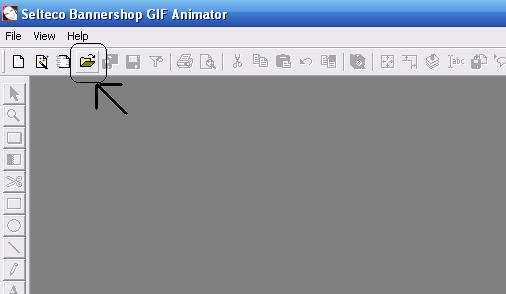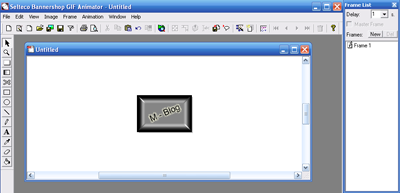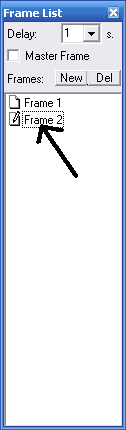نوشته شده توسط: بهزاد
با سلام امروز برای اولین بار چند تا فونت برای شما میذارم .
فونت های جالبی هست امید وارم خوشتون بیاد.
همشون تو یک پوشه است.
نوشته شده توسط: بهزاد
نوشته شده توسط: بهزاد
نوشته شده توسط: بهزاد
مجموعه ای بسیار زیبا و دیدنی از کاغذ دیواری های اتومبیل های بسیار شیک و فوق العاده در سایز ???? در ????

نوشته شده توسط: بهزاد
نوشته شده توسط: بهزاد

نوشته شده توسط: بهزاد
سلام دوستان
باعرض پوزش ازاینکه دیر اپدیت میکنم امروز آموزشی را ارائه میدهم که مورد نیاز همه دوستان وبنویس می باشد.همانگونه که میدانید قبلا در این پست نحوه ساخت لوگو در سایت را توضیح داه ام که شما با مراجعه به این سایت میتوانید براحتی انواع واقسام لوگوها وکلیدهای متنوع وبسیار زیبا را در طرحهای مختلف بصورت آنلاین بسازید وبعد از ذخیره وآپلود آنها را در سایت خود مورد استفاده قرار دهید اما ممکن است بعضی دوستان بخواهند لوگوی خود را بااستفاده از یک برنامه مخصوص بسازند که در این رابطه برنامه های زیادی وجود دارد ومن یکی از آنها که کار با آن بسیار راحت است را همراه با آموزش مربوطه برایتان میگذارم امیدوارم که خوشتان بیاید این برنامه ای است که با آن میتوانید لوگوهای متحرک بسازید حتی میتوانید ابتدا لوگوهای خود را با استفاده از برنامه paint ویا فتوشاپ طراحی کرده وبعد با استفاده ازاین برنامه آن را متحرک سازید.
خوب شما اول باید برنامه مورد نظر رو که با اون لوگو را به صورت متحرک در می آورد دانلود کنید من لینک دانلودش برای شما گزاشتم تا دانلود کنید . حجمش کمه ! ==> لینک دانلود
? خوب حالا شما باید چند تا عکس بسازید با نشوته های مختلف (تعداد عکس ها دست خودتون هست ولی بیش از یک عکس باشد) خوب من از قبل براتون چند تا عکس آماده کردم برای نمونه
|
عکس ? |
عکس? |
عکس ? |
خوب حالا ما باید این سه تا عکس رو به صورت متحرک در بیاریم . برای اینکار اون برنامه ای رو که دانلود کردید باز کنید بعد از این یه صفحه میاد که چندتا گزینه داره شما گزینه Evaluate رو بزنید بعد وارد محیط نرم افزار بشید . خوب حالا با زدن بر روی گزینه Open فابل خود را فراخوانی کنید . مثل تصویر زیر
حالا شما عکس شماره یک رو که قبلا ساختید باز کنید مانند شکل زیر
خوب حالا این مرحله از همه مراحل مهم تره شما تو این مرحله می خواید که عکس دومی رو که ساختید باز کنید ولی چه طور ؟ چه طوریش رو ما می گیم که یک پنجره در کنار پنجره اصلی نرم افزار هست که بالاش نوشته Frame List حالا توی اون پنجره یه گزینه هست به نام New روی آن کلیک کنید
حالا یک Frame اضافه شد که توی اون پنجره می بینیدش
حالا روی اون کلیک کنید و عکس دوم خود را هم Open کنیدبعد از این که Open کردید روی عکس راست کلیک کرده و از عکس یه کپی بگیرید بعد پنجره را ببندید بعد در قسمت Frame 2 پیست (Paste) کنید و عکس های دیگر خود هم به این ترتیب قرار دهید.بعد برای ذخیره کردن تصویرتون از منویه File روی گزینه save GIF Animation As کلیک کنید. حالا اون عکسی هم که ما به صورت پیش فرض آماده کرده بودیم به صورت زیر شد.

بعد از اینکه لوگو را ساختید باید آنرا در اینترنت یعنی در یکی از سایتهای آپلود عکس آنرا آپلود کرده وبعد از آپلود باید آدرس آنرا در کد زیر قرار داده وسپس کد مربوطه را در قسمت ویرایش قالب وبلاگتان در جایی که میخواهید لوگوی شما نمایش داده شود کپی کنید برای بدست آوردن آدرس عکس یا لوگو در اینترنت بعاز آپلود بر روی عکس یا لوگوی مورد نظر راست کلیک نموده وگزینه peroperties را انتخاب و آدرس عکس را یادداشت ویا در کد مربوطه کپی کنید.
اینم کد مربوط به لوگو یا عکس
این یک آموزش کامل بود برای دوستان که امیدوارم دیگر در این مورد مشکلی نداشته باشند.با ارائه نظرات مشوق بنده در ادامه این راه باشید. متشکرم.
موفق باشید.
نوشته شده توسط: بهزاد
بصورت مستقیم دانلود فرمایید
|
ردیف |
نام کتاب |
توضیحات |
موضوع |
حجم |
دریافت |
|
33 |
برنامه شبیه ساز نصب ویندوز |
بدون خطر و بسیار آموزنده |
رایانه |
553 KB |
|
|
34 |
آموزش اینترنت |
آموزش کامل از اینترنت |
رایانه |
435 KB |
|
|
35 |
آموزش WORD |
کاملترین آموزش استفاده از WORD |
رایانه |
563 KB |
|
|
36 |
مرجع کامل خطاهای مودم |
لیست کل اعداد EROR با مفهوم آن |
رایانه |
126 KB |
 لیست کل یادداشت های این وبلاگ
لیست کل یادداشت های این وبلاگ
مردم آذربایجان تسلیت!
فرم تماس با مدیریت وبلاگ کامپیوتر
چگونه جستجوی تصویری گوگل را به روزهای خوش گذشته برگردانیم؟
ترفن کپی متن پیام های خطای ویندوز
! بدون شــــــــــــــــــــرح
جدیدترین کتابهای ساخته شده
صرفـــا جهــت اطـــلاع !
انتشارات حمد
باز شدن درایوها با دابل کلیک در یک پنجره جدید یا باز شدن پنجره s
جرا نشدن فایلهای exe
رفع خطای Active Desktop Recovery
تفاوت های وایمکس با ADSL چیست
ساخت یک فولدر جادویی در ویندوز 7
[عناوین آرشیوشده]
هه هه هه.....
****شهرستان بجنورد****
سفیر دوستی
تعمیرات تخصصی انواع پرینتر لیزری اچ پی HP رنگی و تک رنگ و اسکنر
.: شهر عشق :.
کیمیا
MOHAMMAD
پایگاه اطلاعاتی و کاربردی شایگان
عــــشقـــــولـــــک
شب مهتابی
دهاتی
تا ریشه هست، جوانه باید زد...
اس ام اس عاشقانه
دین جوان
اس ام اس سرکاری اس ام اس خنده دار و اس ام اس طنز
§ ناگفته های اینترنت • دانلود نرم افزار §
موبایل
آموزش سخت افزار
آموزش کامپیوتر
آموزش نرم افزار
سونی اریکسون
ترفندها
نوکیا
هک
بازی موبایل
مرکز دانلود جدید ترینها
دیگر مطالب جذاب
صفحه ( 2)
صفحه (3)
صفحه ( 4)
پاییز 1387
تابستان 1387
بهار 1387
زمستان 1386
تیر 89
مرداد 88
تیر 88
فروردین 88
اسفند 87
دی 87
آذر 87
آبان 89
بهمن 90